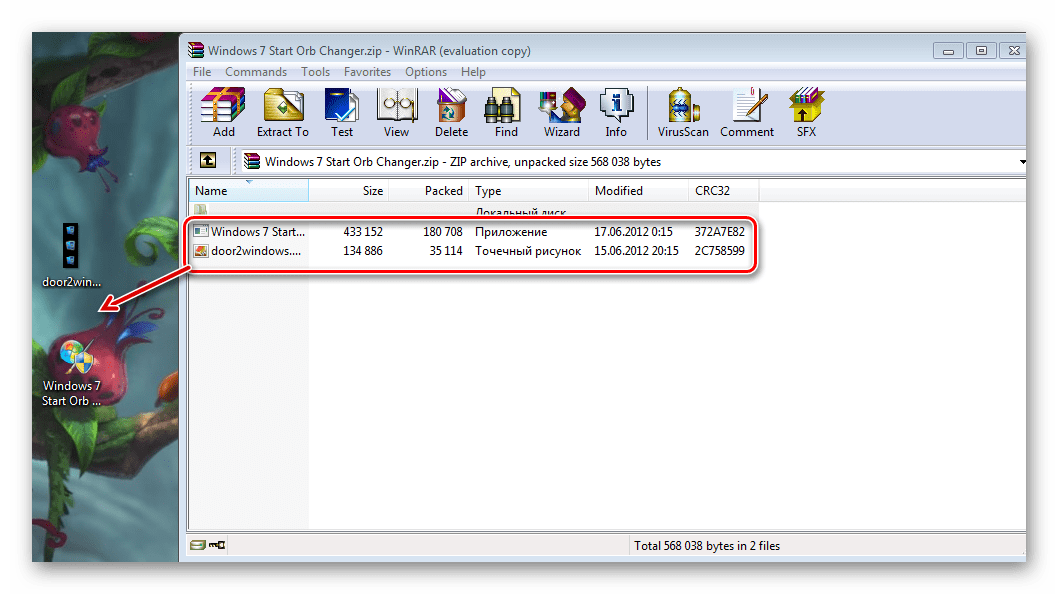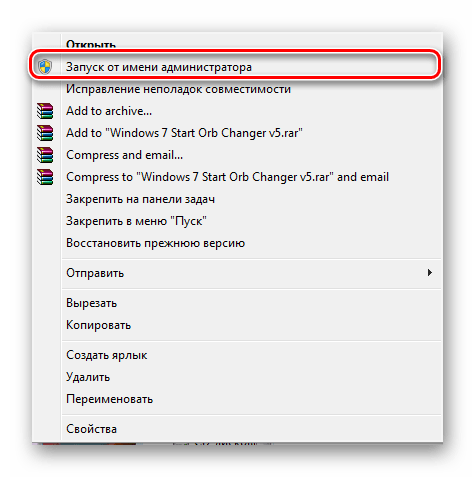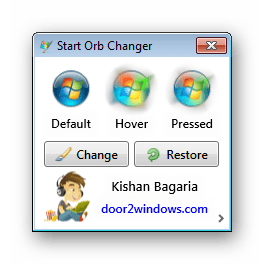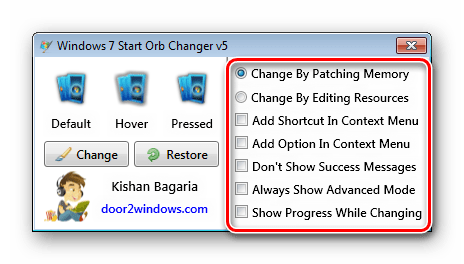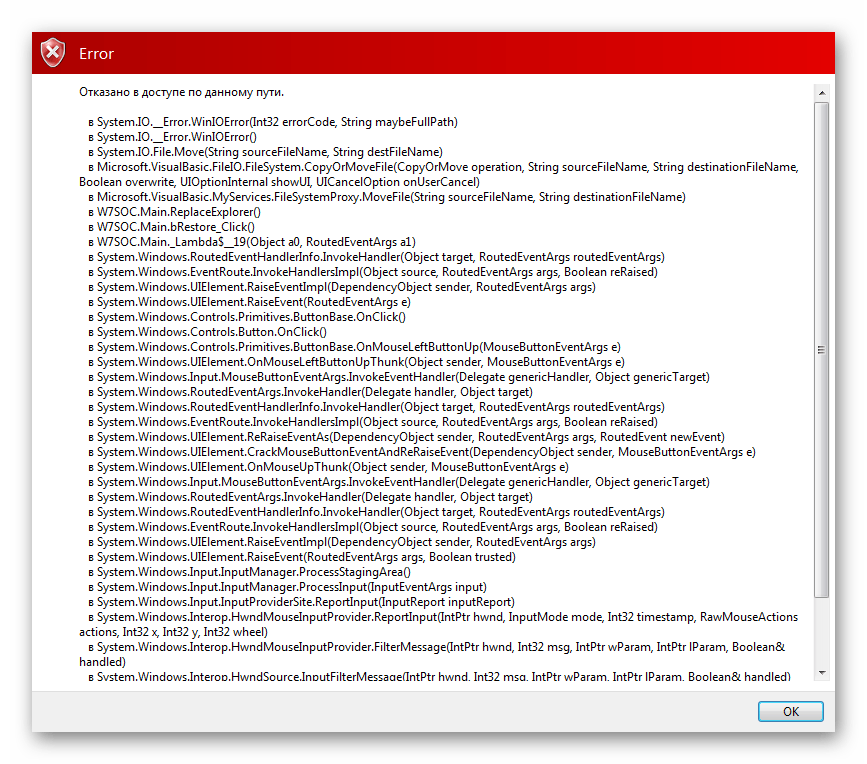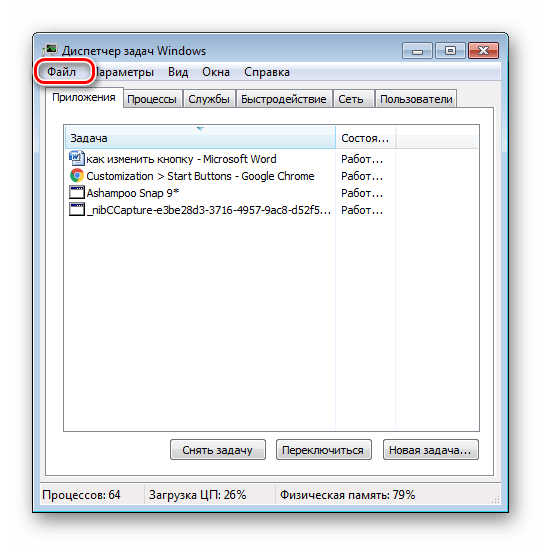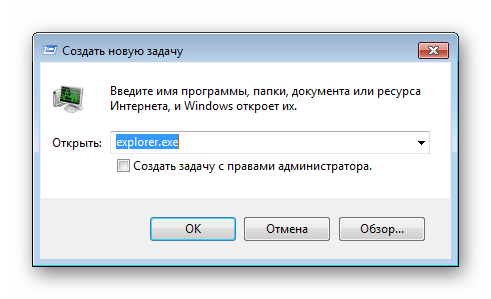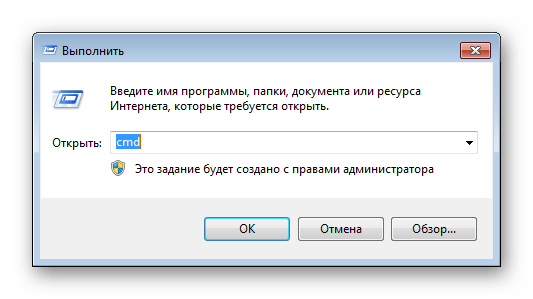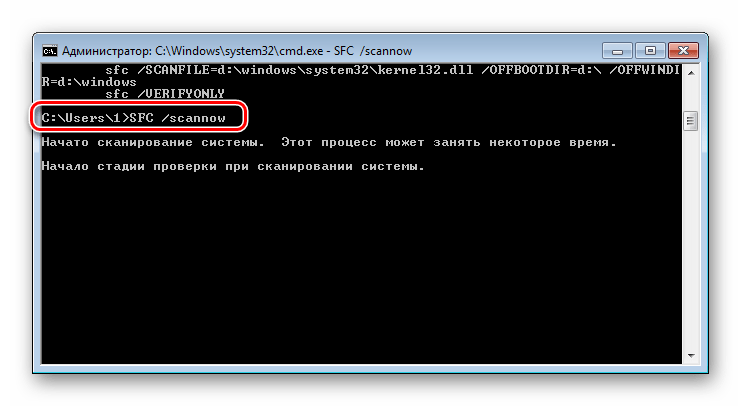Как изменить кнопку «Пуск» в Windows 7
Меню «Пуск», что расположено слева от панели задач, визуально реализовано в виде шара, нажатие на который отображает пользователю самые необходимые компоненты системы и последние запущенные программы. Благодаря дополнительным средствам внешний вид этой кнопки можно достаточно просто изменить. Именно об этом и пойдет речь в сегодняшней статье.
Изменяем кнопку «Пуск» в Windows 7
К сожалению, в Windows 7 нет параметра в меню персонализации, который бы отвечал за настройку внешнего вида кнопки «Пуск». Такая возможность появляется только в операционной системе Windows 10. Поэтому для изменения данной кнопки необходимо будет воспользоваться дополнительным софтом.
Способ 1: Windows 7 Start Orb Changer
Распространяется Windows 7 Start Orb Changer бесплатно и доступна к загрузке на официальном сайте. После скачивания вам останется выполнить несколько простых действий:
- Откройте скачанный архив и переместите файл программы в любое удобное место. В архиве также имеется один шаблон, его можно будет использовать для замены стандартного изображения.
Перед вами открывается простое, интуитивно понятное окно, где следует нажать на «Change», чтобы заменить стандартный значок «Пуск», или «Restore» – восстановить стандартный значок.
Нажатием на стрелочку открывается дополнительное меню, где присутствует несколько параметров настройки. Здесь выбирается вариант замены изображения – через оперативную память или путем замены оригинального файла. Кроме этого присутствуют незначительные настройки, например, запуск командной строки, показ сообщения об удачном изменении или при запуске программы всегда отображать расширенное меню.
Способ 2: Windows 7 Start Button Creator
Если вам необходимо создать три уникальных значка для кнопки стартового меню, а подходящий вариант не можете найти, то предлагаем воспользоваться программой Windows 7 Start Button Creator, которая объединит три любых PNG изображения в один BMP-файл. Создание значков происходит достаточно просто:
- Перейдите на официальный сайт и загрузите программу на компьютер. Нажмите правой кнопкой мыши на значок Windows 7 Start Button Creator и запустите от имени администратора.
Нажмите на иконку и выполните замену. Повторите процедуру со всеми тремя изображениями.
Экспортируйте готовый файл. Нажмите на «Export Orb» и сохраните в любом удобном месте.
Исправление ошибки с восстановлением стандартного вида
Если вы решили вернуть изначальный вид кнопки с помощью восстановления через «Restore» и получили ошибку, вследствие которой прекратилась работа проводника, необходимо воспользоваться простой инструкцией:
- Запустите диспетчер задач через горячую клавишу Ctrl+Shift+Esc и выберите «Файл».
Создайте новую задачу, вписав в строку Explorer.exe.
Если это не помогло, потребуется восстановить системные файлы. Для этого нажмите Win+R, пропишите cmd и подтвердите действие.
Дождитесь окончания проверки. Поврежденные файлы будут восстановлены, после чего лучше осуществить перезагрузку системы.
В этой статье мы подробно рассмотрели процесс изменения внешнего вида значка кнопки «Пуск». В этом нет ничего сложного, нужно лишь следовать простой инструкции. Единственная проблема, с которой вы можете столкнуться – повреждение системных файлов, что происходит очень редко. Но не стоит беспокоиться, ведь исправляется это всего за несколько кликов.
Меняем значок кнопки Пуск в Windows 7
В данной заметке я расскажу, как разнообразить внешний вид вашей Windows.
Выбор значка для кнопки меню Пуск
Огромная коллекция значков для меню находится на сайте Deviantart. Их количество постоянно увеличивается благодаря стараниям пользователей.
Специально для читателей моего блога я отобрал самые интересные, на мой взгляд, значки меню «Пуск». Просто жмите на ссылку под картинкой, затем на надпись «Download File» справа вверху страницы:
Полная коллекция находится здесь. А по этой ссылке будут самые популярные значки меню Пуск.
Программа Windows 7 Start Orb Changer
Для смены значка потребуется простая программа Windows 7 Start Orb Changer.
Программу Windows 7 Start Orb Changer v5 можно скачать отсюда. Нажмите по ссылке и подождите немного — загрузка должна начаться автоматически. Если этого не произошло, нажмите на открывшейся странице на слово «here».
Инструкция по смене значка меню Пуск
1. Скачайте и распакуйте в любую папку содержимое архива со значками:
Распакованные картинки — значки для меню Пуск
2. Скачиваем и распаковываем программу Windows 7 Start Orb Changer, запускаем.
3. В запущенной программе нажимаем кнопку Change, выбираем нашу картинку, затем нажимаем кнопку Открыть:
Выбираем и открываем значок кнопки Пуск
4. Ждем. Рабочий стол должен исчезнуть на несколько секунд, затем снова появится, но уже с новым значком меню «Пуск». Наслаждаемся результатом:
Получившийся результат. Кнопка меняет свою внешность в зависимости от действия, как и полагается себя вести кнопке Пуск.
5. Если вдруг вам понадобится вернуть стандартный значок, просто нажмите кнопку Restore в окне Windows 7 Start Orb Changer v5 либо скачайте и установите этот значок. Также ничто вам не мешает изменить значок на другой — просто жмите кнопку Change снова и выбирайте другой значок.
Несколько советов
1. Программа для смены значков Windows 7 Start Orb Changer довольно «глючная». Если во время применения значка Рабочий стол исчез и не появляется несколько минут, нажмите сочетание клавиш Ctrl+Shift+Esc, в открывшемся Диспетчере задач нажмите Файл — Новая задача (Выполнить…) — введите без кавычек «explorer» и нажмите ОК. Рабочий стол появится.
2. Если у вас не получается изменить значок (например, программа вылетает с ошибкой), попробуйте стать владельцем файла «C:\Windows\explorer.exe». Инструкция о том, как стать владельцем (т.е. получить полный доступ к файлу) находится здесь. Обычно это решает все проблемы со сменой значка.
3. Если у вас все равно не получается изменить значок (или он меняется на стандартный после перезагрузки Windows), нажмите неприметную стрелочку в углу окна…
Нажимаем маленький значок в углу
…и выберите там пункт Change By Editing Resources:
После этого значок будет меняться без проблем, но только в том случае, если вы стали владельцем файла explorer (смотрите предыдущий пункт).
Как модифицировать интерфейс Windows 7
Всем привет! Пользователь зачастую хочет от системы стабильность и работоспособность. Но для некоторых пользователей есть еще одна ценность — это то, чтобы интерфейс системы был приятен глазу.
Так вот, кажется, а в чем проблема, ведь можно просто скачать новое оформление и радовать глаз. Но тут все не так просто! Windows 7 — это такой «еврей»! Мало того, что стандартными способами не изменить кнопку меню «Пуск», так еще и нельзя устанавливать кастомные темы.
Сегодня я расскажу о том, как на Windows 7 можно устанавливать оформления не от Microsoft.
Что меняют стандартные темы Microsoft?
Как говорится, на вкус и цвет товарища нет, кому-то больше нравится плоский интерфейс, а кому-то плиточный дизайн.
Но проблема заключается в том, что стандартные темы от Windows не меняют форму окна. Они могут изменить размер, цвет, но никак не форму.
Так же при помощи стандартных средств можно заменить обои, значки и звуки (и то — не все), цвет окон. И все, это все, на что способны стандартные средства Windows.
Для того, чтобы их расширить нужно немного модифицировать систему для установки кастомных оформлений, которые будут менять систему до неузнаваемости.
Патчим систему.
Внимание! Все приведенные ниже действия следует выполнять на свой страх и риск! Я не несу никакой ответственности за неправильные действия пользователя.
Также, перед внесением всех изменений в систему следует создать точку восстановления.
Для начала нам необходимо пропатчить (немного модифицировать некоторые файлы системы)
Сначала скачиваем программу Theme Resource Changer и запускаем ее от имени администратора. Данную программу нужно просто установить и все, больше никаких действий с ней проводить не нужно.
Для второго патча нужно скачать программу Universal Theme Patcher и тоже запустить ее от имени администратора. При входе в программу мы увидим выбор языка. Русского нет, поэтому выбираем английский.
Далее программа определит, сколько нужно модифицировать файлов для вашей системы. У меня уже все модифицировано.
В открывшемся окне на все файлы нажимаем «Patch».
Готово! Система пропатчена. Можете приступать к установке темы!
Установка темы.
Для установки темы не нужно запускать никаких установщиков (за исключением тех тем, для которых есть установка в автоматическом режиме). Нужно просто файл темы и её ресурс переместить по адресу «C:\Windows\Resources»
1. Допустим, вот у вас есть уже скачанная тема.
2. Содержимое выделенной папки (если там есть архив, то содержимое архива) необходимо переместить по заданному выше адресу. А именно, архив должен содержать следующие файлы и папки:
3. Заходим в «Персонализацию» и выставляем тему.
4. Готово, тема установлена.
Мелкие штрихи
Дело осталось за малым, но это ещё не всё! После перезагрузки компьютера можно обнаружить то, что не поменялись навигационные кнопки в проводнике Windows и кнопка меню «Пуск».
Для того, чтобы исправить эти штрихи есть еще несколько шагов.
Меняем кнопку меню «Пуск»
Для того, чтобы поменять кнопку пуска, нам необходимо скачать программу Windows 7 Start Orb Changer , извлечь ее из архива и запустить от имени администратора.
В некоторых темах, в папке «Explorer» можно найти изображение с кнопкой пуска на данную тему. Нужно просто показать программе путь к этому изображению, проводник перезапустится и кнопка пуск будет изменена. Меняется она, кстати, для всех тем. Последующее изменение кнопки проводится только через эту программу.
Меняем навигационные кнопки в проводнике.
Тут нам нужно скачать программу для получения прав владельца . При помощи ее получаем доступ к файлу «ExplorerFrame.dll», который находится по адресу «C:\Windows\System32». Пользоваться данной программой очень легко, так что не буду описывать (если возникнут вопросы, задавайте их в комментарии, я помогу)
После того, как мы получили доступ к данному файлу, нам необходимо найти в папке с темой этот же файл (то есть с таким же названием), переименовать оригинал в «ExplorerFrame.dll.old» и залить в «C:\Windows\System32» модифицированный файл.
На деле должно получиться так:
После перезагрузки у вас поменяются навигационные кнопки проводника и кнопка показа скрытых значков на панели задач.
При помощи вот таких нехитрых действий можно изменить систему до неузнаваемости. Только не забудьте создать точку восстановления системы, если что-то пойдет не так, то можно будет восстановить систему.
А на сегодня все! Подписывайтесь на канал, ставьте лайки и делитесь публикациями с друзьями. Всем пока!